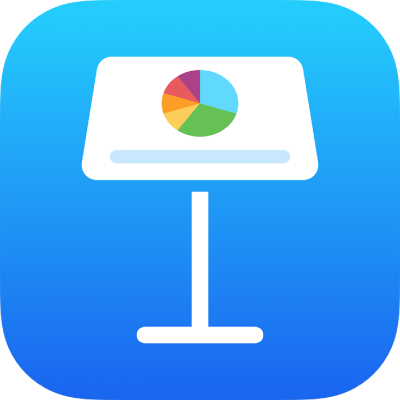
Sprječavanje slučajnog uređivanja u aplikaciji Keynote na iPhoneu
Da biste izbjegli slučajno micanje objekata ili izvlačenje tipkovnice tok pregledavate, listate ili stupate u kontakt s tekstom i objektima, možete koristiti prikaz za čitanje. Kontrole su u prikazu za čitanje smanjene na potrebne da biste vidjeli sadržaj i provodili osnovne zadaće. Brzo možete prebaciti na prikaz za uređivanja radi unosa promjena, a zatim vratiti na prikaz za čitanje.
Kada prezentaciju aplikacije Keynote pošaljete nekom drugome ili netko drugi pošalje prezentaciju vama, otvara se na iPhoneu i iPadu u prikazu za čitanje. Kada ponovno otvorite prezentaciju, otvara se kako ste ga ostavili – ili u prikazu za čitanje ili u prikazu za uređivanje.
Ako preferirate uvijek otvarati prezentacije u prikazu za uređivanje, ovu postavku možete promijeniti.
Učinite bilo što od sljedećeg za prebacivanje između prikaza za čitanje i prikaza za uređivanje:
Prebacite na prikaz za uređivanje: Dodirnite
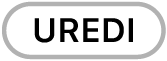 pri vrhu zaslona.
pri vrhu zaslona.Prebacite na prikaz za uređivanje uz odabrani tekst: Dodirnite Uredi u izborniku koji će se pojaviti.
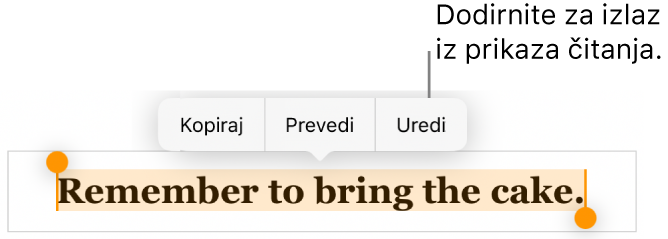
Prebacite na prikaz za uređivanje uz odabranu sliku ili ćeliju tablice. Dodirnite i zadržite sliku ili ćeliju, zatim dodirnite Uredi u izborniku koji će se pojaviti.
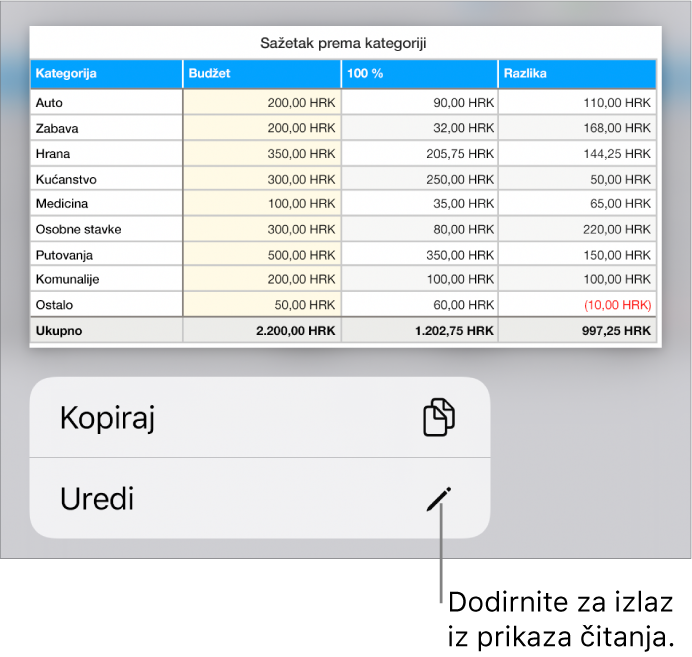
Prebacite s prikaza za uređivanje na prikaz za čitanje: Dodirnite
 u gornjem desnom kutu zaslona. Na iPhone modelima s malim zaslonom dodirnite
u gornjem desnom kutu zaslona. Na iPhone modelima s malim zaslonom dodirnite  pri vrhu zaslona, zatim dodirnite Zaustavi uređivanje.
pri vrhu zaslona, zatim dodirnite Zaustavi uređivanje.Napomena: Ako su vam otvorene kontrole uređivanja, dodirnite Kraj da biste vidjeli tipku prikaza za čitanje.
Podesite prezentacije koje primate da se uvijek otvaraju u prikazu za uređivanje: Dodirnite
 , dodirnite Postavke, zatim uključite opciju Otvori u Prikazu za uređivanje. Ako kasnije promijenite prezentaciju u prikaz za čitanje, otvorit će se u prikazu za čitanje sljedeći put kad ga otvorite.
, dodirnite Postavke, zatim uključite opciju Otvori u Prikazu za uređivanje. Ako kasnije promijenite prezentaciju u prikaz za čitanje, otvorit će se u prikazu za čitanje sljedeći put kad ga otvorite.
U prikazu za čitanje možete čitati (ali ne uređivati) bilješke na prezentaciji i upotrebljavati daljinsko upravljanje ako je ova postavka u prezentaciji uključena.